相信很多朋友都遇到过以下问题,就是AE制作无线信号效果的图文操作步骤。。针对这个问题,今天手机之家小编就搜集了网上的相关信息,给大家做个AE制作无线信号效果的图文操作步骤。的解答。希望看完这个教程之后能够解决大家AE制作无线信号效果的图文操作步骤。的相关问题。
今天给大家讲的是AE怎样制作无线信号效果方法,对AE制作无线信号效果的图文操作步骤感兴趣的同学们就一起学习下具体方法吧!
AE制作无线信号效果的图文操作步骤

1、打开AE,新建一个合成,使用文字工具输入4个L英文字体。
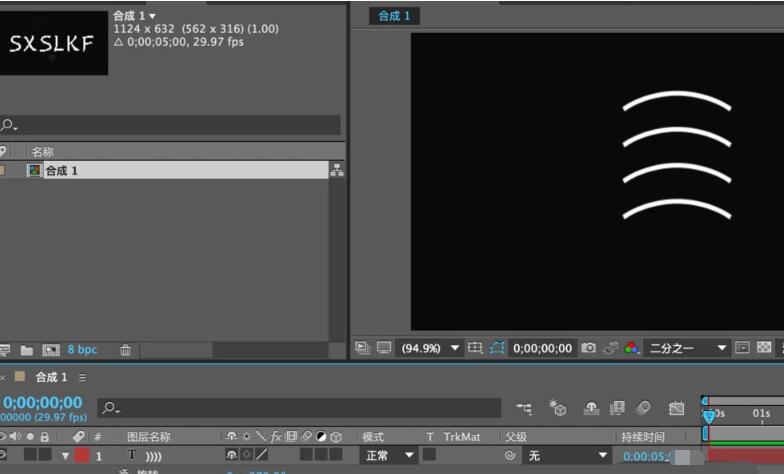
2、在文本右边选择动画,添加描边宽度效果。
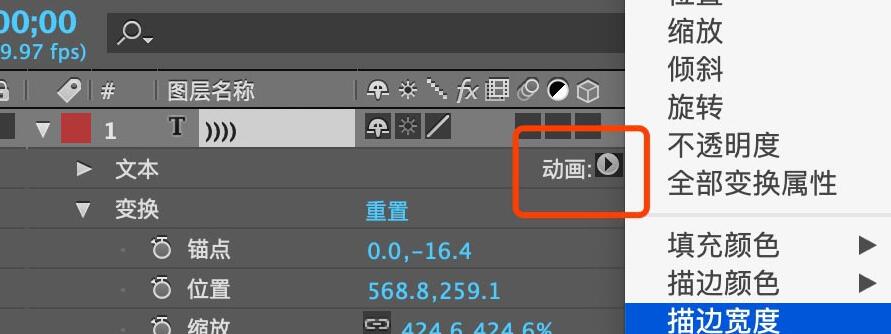
3、描边宽度设置成合适大小。

4、再次增加一个描边宽度,输入合适的数值。
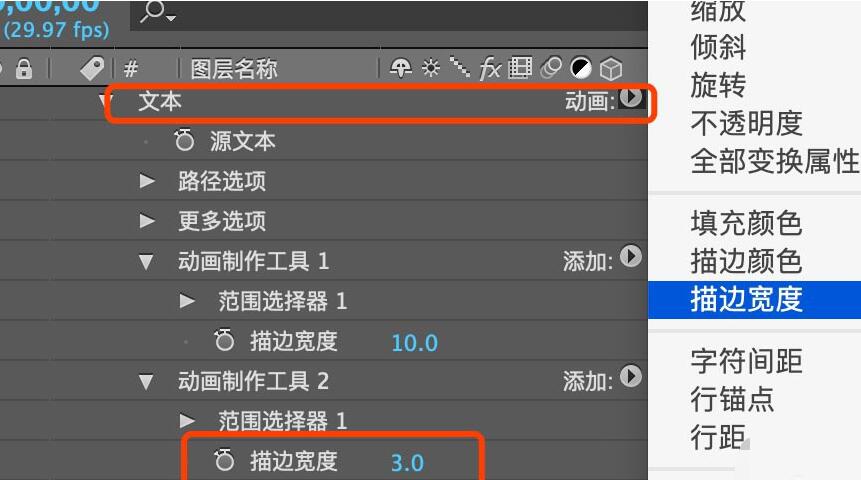
5、在第二个描边宽度中添加一个缩放,将数值更改为20%。
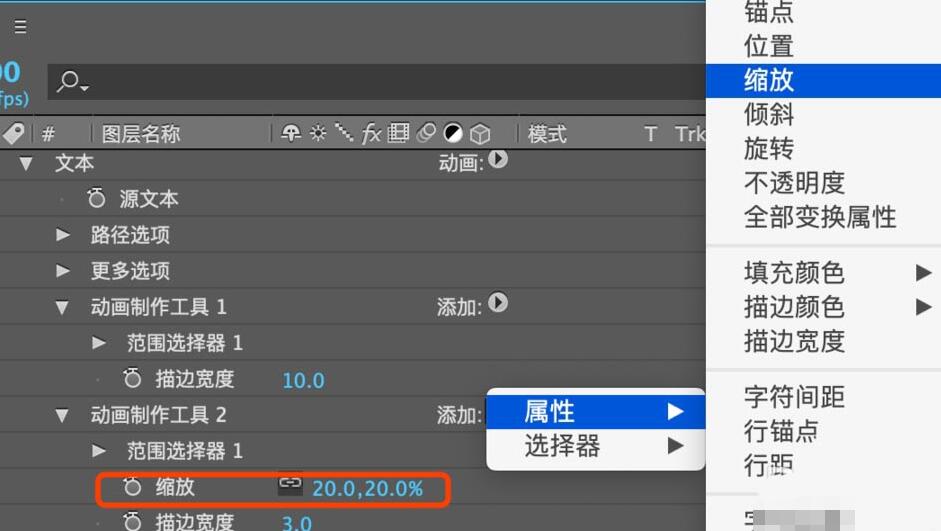
6、选择第二个范围选择工具中,高级--形状--下斜坡。
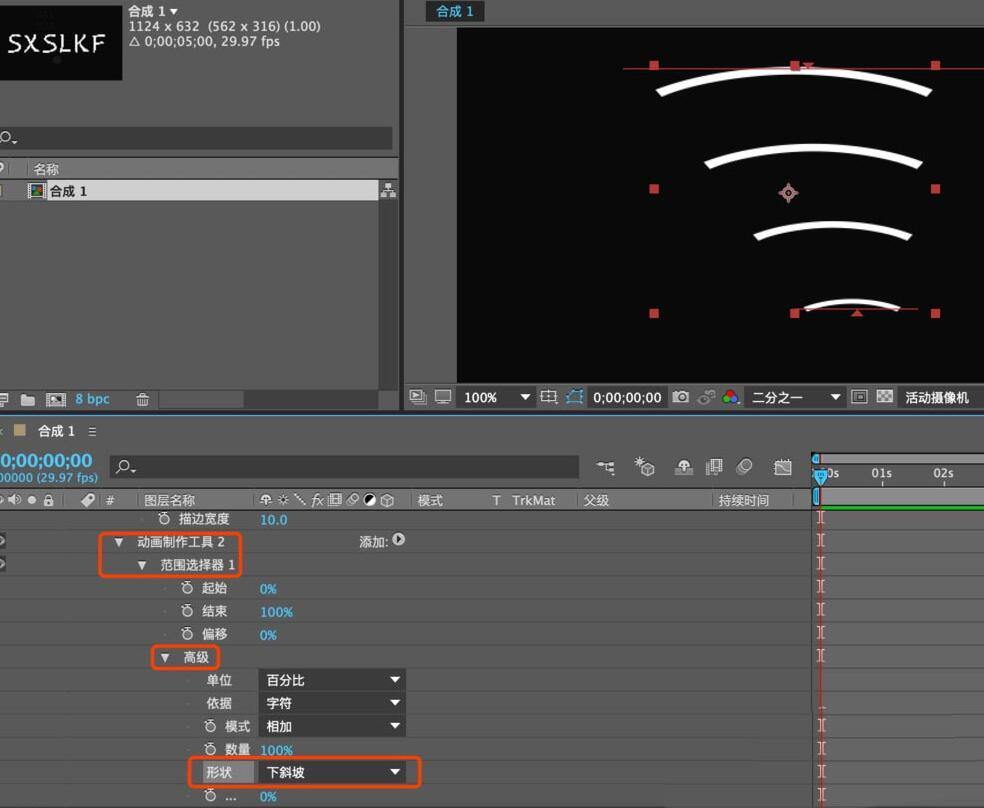
7、在更多选项中选择分组对齐,将数值更改到合适。
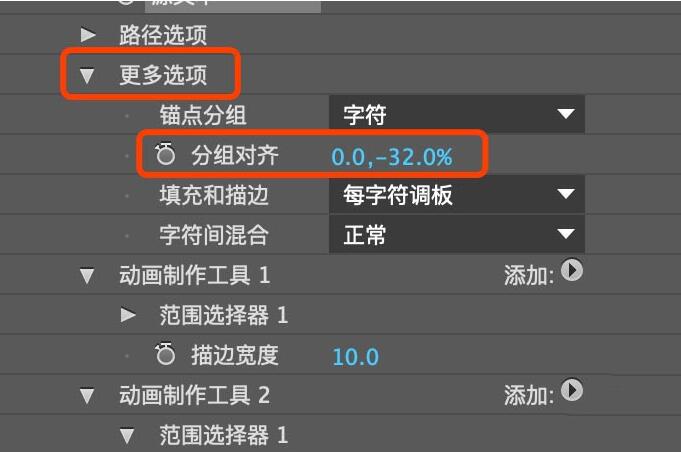
8、然后在增加透明度,打上关键帧.增加偏移,也打上关键帧。
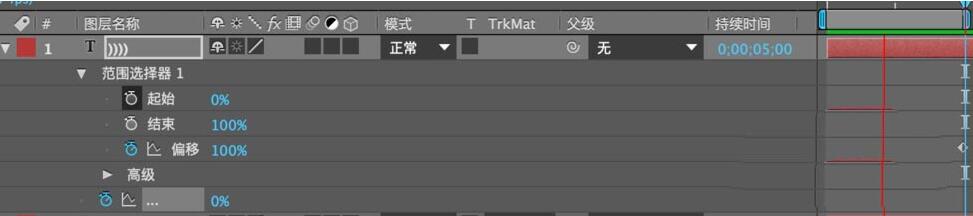
上文就讲解了AE制作无线信号效果的图文操作步骤,希望有需要的朋友都来学习哦。